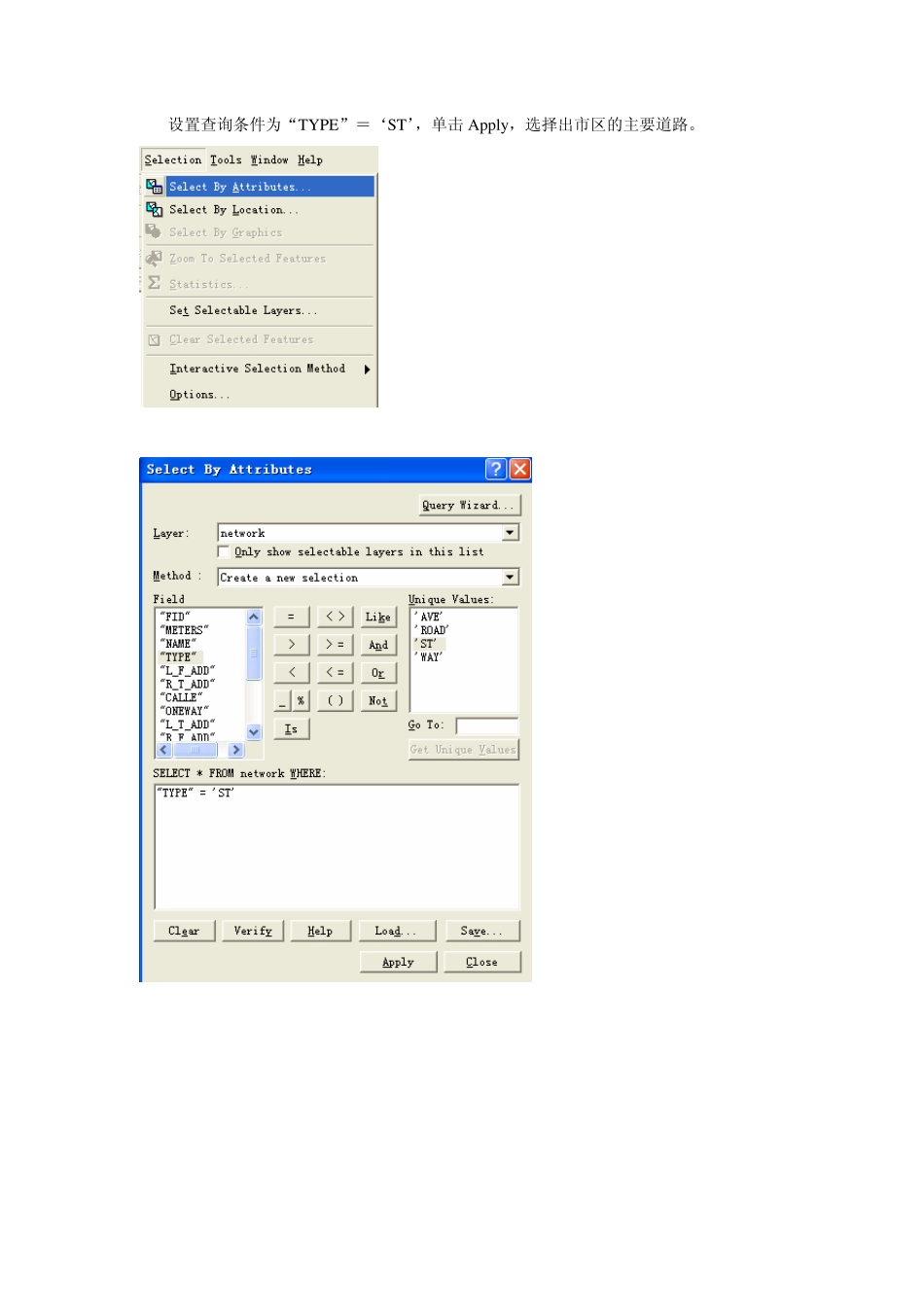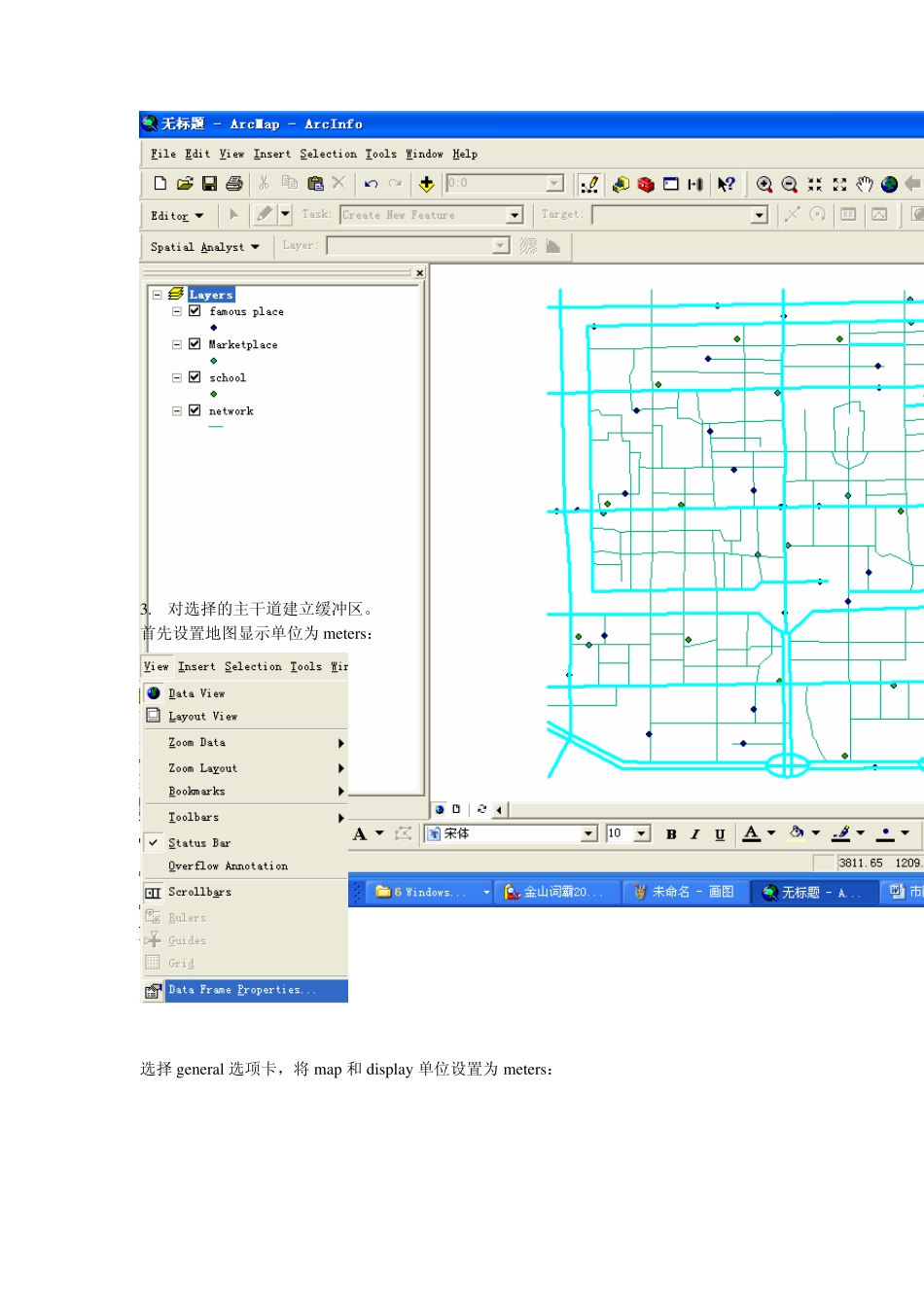ArcGIS 实验操作(五) 市区择房分析 数据:在data/Ex5/文件下 ·network.shp:城市市区交通网络图; ·Marketplace.shp:商业中心分布图; ·school.shp:名牌高中分布图; ·famous place.shp:名胜古迹分布图 要求: 1. 所寻找的区域要满足一下条件: 离主要交通要道 200m 之外,以减少噪音污染(ST 为道路数据中类型为交通要道的要素); 在商业中心的服务范围之内,服务范围以商业中心规模的大小(属性字段为 YUZHI)来确定; 距名牌高中在750m 之内,以便小孩上学便捷; 距名胜古迹 500m 之内,环境优雅。 2. 对每个条件进行缓冲区分析,将符合条件的区域取值为 1,不符合条件的取值为 0,得到各自的分值图。 3. 运用空间叠置分析对上述 4 个图层叠加求和,并分等定级,确定合适的区域。 操作步骤: (一)主干道噪音缓冲区的建立: 1. 添加数据: 2. 在主菜单栏上点击 selection 下拉菜单 select by attributes,设置查询图层为 network..Shp,设置查询条件为“TYPE”=‘ST’,单击 Ap p ly ,选择出市区的主要道路。 3. 对选择的主干道建立缓冲区。 首先设置地图显示单位为 meters: 选择general 选项卡,将 map 和 display 单位设置为 meters: 点击,进行如下设置(若该图标在工具栏上无显示,可参考 ArcGIS 实验操作(四)中的缓冲区分析步骤): 市区交通要道200m 之外缓冲区如下: (二)商业中心影响范围的建立 点击,进行如下设置: 商业中心影响范围缓冲区如下: (三)名牌高中的影响范围建立: 点击,进行如下设置: 名牌高中的覆盖范围如下图: (四)名胜古迹的影响范围建立 点击: 名胜古迹的周边覆盖影响范围: (五)叠置分析 打开 ArcToolbox ,选择 Analy sis Tools/Ov erlay /Intersect 命令: 满足三个条件的区域: 选择 Analy sis tools/Ov erlay /Erase 命令: 购房者最佳选择区域图如下: (六)对整个城市区域的住房条件进行评价 为了便于城市其他地段的住房条件,可应用以上数据对整个城市区域的住房条件进行评价,分级标准是: A 满足其中四个条件为第一等级 B 满足其中三个条件为第二等级 C 满足其中两个条件为第三等级 D 满足其中一个条件为第四等级 E完全不满足条件的为第五等级 1.打开商业中心缓冲区的属性列表: 点击Options: 选择属性表中market 字段,右击: 在以下对话框中输入 1,并点击 ...